Como parte da plataforma Embrapa I/O, há uma ferramenta de error tracking integrada, denominada Sentry, que é automaticamente configurada no momento da criação de projetos e aplicações. Ela está disponível para acesso em:
Por padrão, os boilerplates da plataforma são pré-configurados para já enviarem os erros para a ferramenta. Para isto, o Sentry utiliza um Data Source Name (DSN) único para cada aplicação. Este atributo é injetado pela plataforma Embrapa I/O em tempo de deploy das aplicações. Assim, da mesma forma que as demais environment variables injetadas, em ambiente de desenvolvimento este atributo deverá ser configurado no arquivo .env.io. É possível obter o valor do DSN da aplicação pela própria dashboard da plataforma.
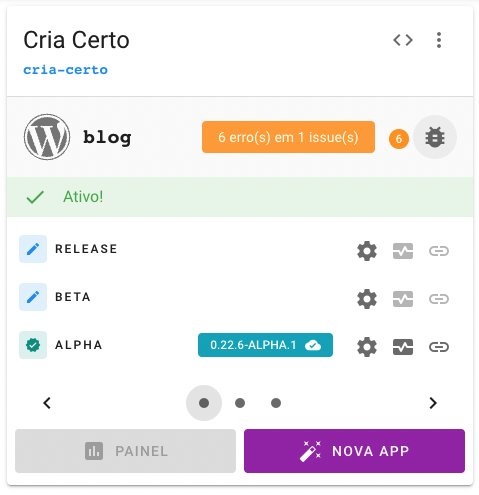
Atenção! Ao lado do ícone do error tracking no card da aplicação é mostrado o número total de erros emitidos por issues “não resolvidas”.
Após clicar no ícone do error tracking no card da aplicação, poderá ser copiado o DSN, consultada a documentação específica para a plataforma utilizada (linguagem ou arcabouço de programação) e acessado o ambiente de error tracking na própria ferramenta Sentry.
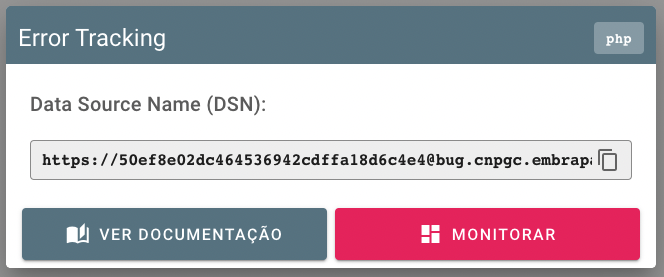
Uma vez configurado o DSN, o Sentry irá capturar todos os erros da sua aplicação. Estes erros serão mostrados no ambiente de error tracking com diversas informações detalhadas de debug. Os erros podem ser então atribuídos a membros do projeto para resolução.
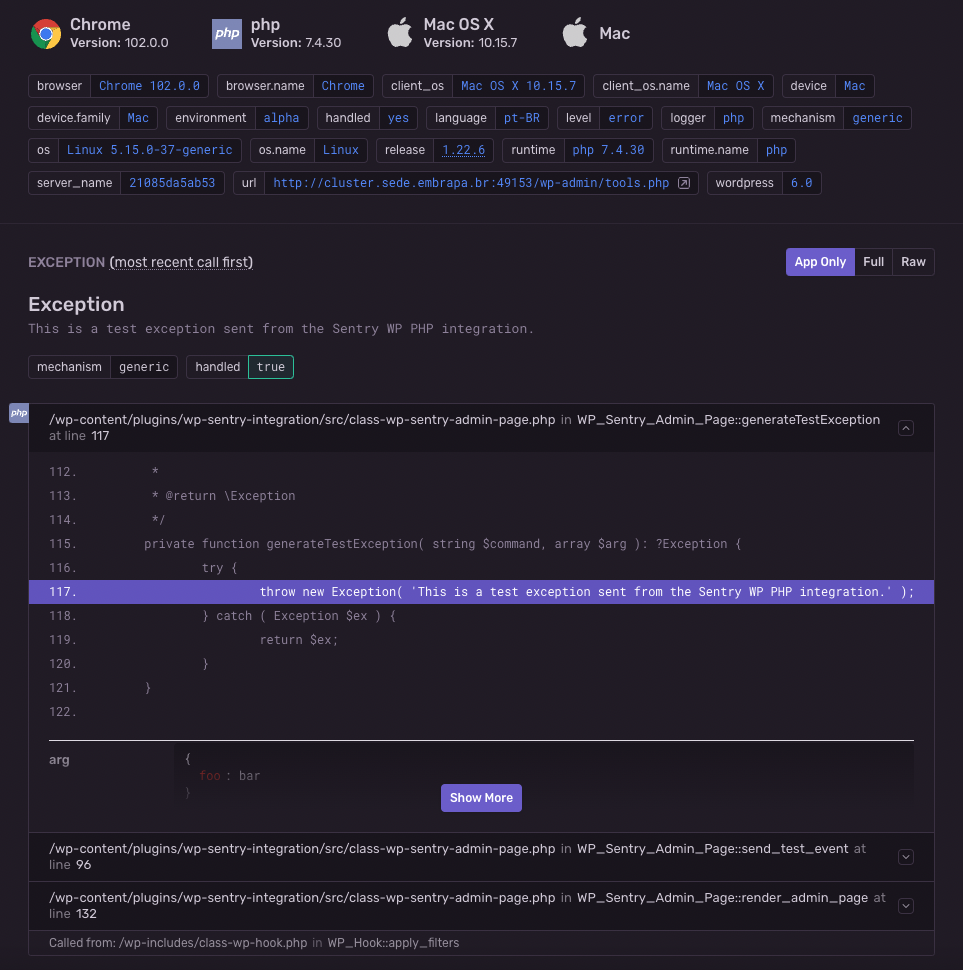
Adicionalmente, caso tenham sido corretamente configurados os atributos environment e release, conforme detalhado no tutorial de configuração de boilerplates, os erros serão agrupados por ambiente de execução (development, alpha, beta e release) e milestone, respectivamente.
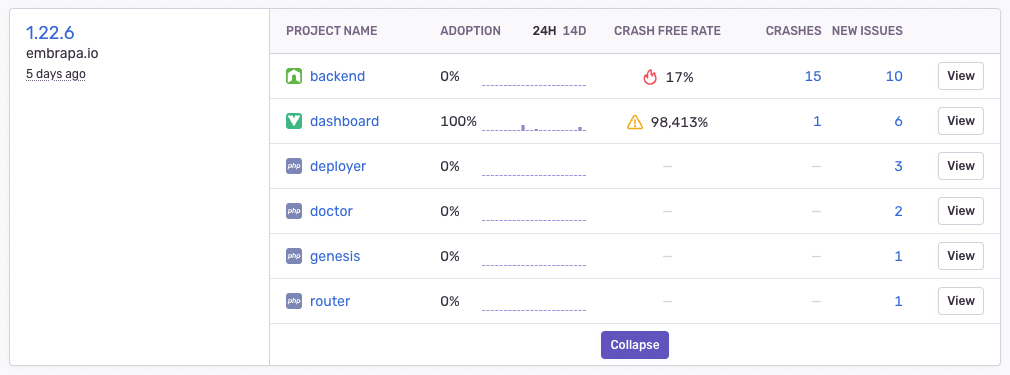
É possível melhorar a integração com o GitLab de forma a possibilitar a criação de issues no Kanban do projeto diretamente pela interface de error tracking. Entretanto, neste momento, este processo ainda é manual. Para fazer a integração, acesse o Sentry e selecione um projeto (a Organization no Sentry) do qual é mantenedor. Vá em “Settings » Integrations » GitLab” e clique no botão “Add Installation”.
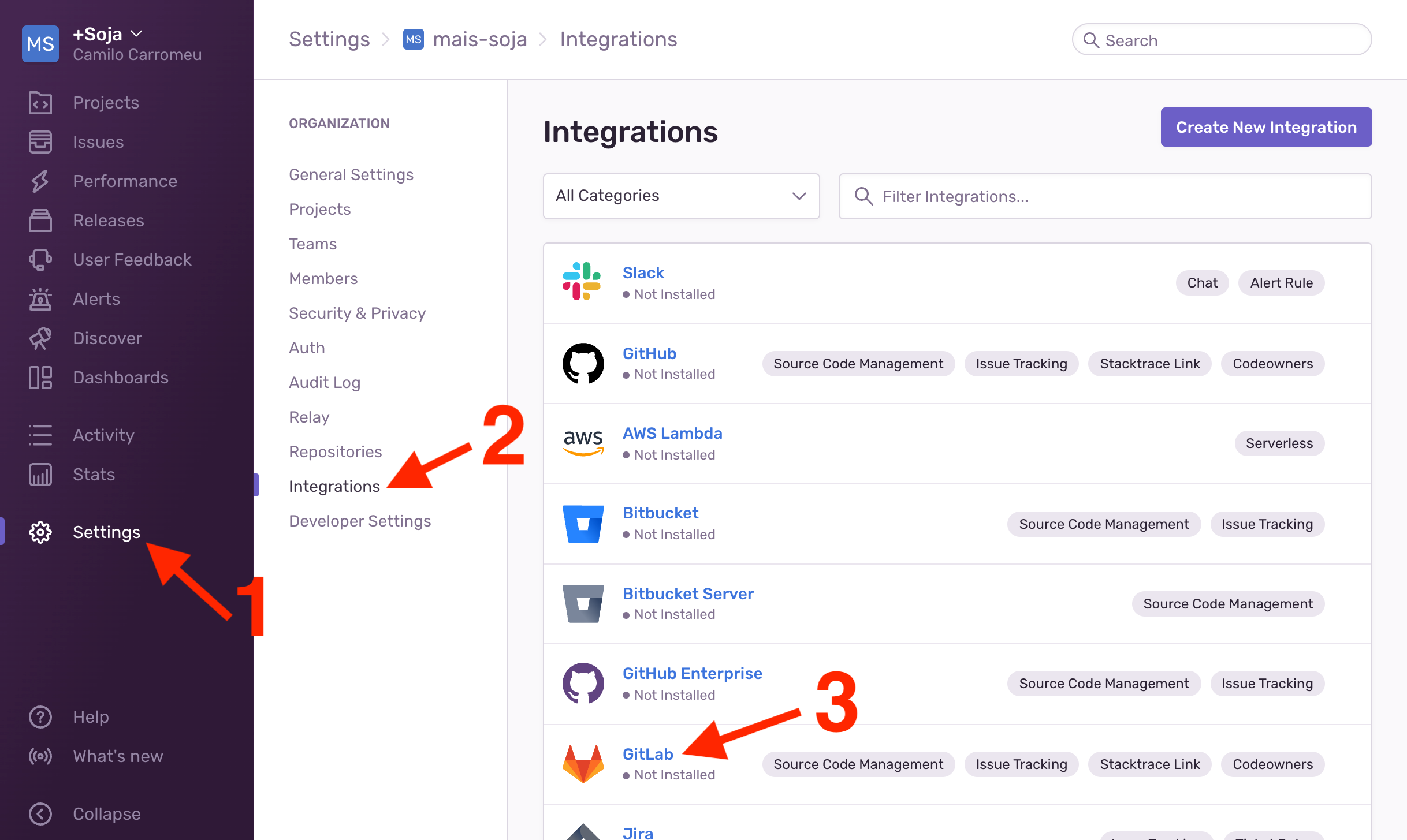
Leia as instruções na página que aparece. Você será direcionado a criar um nova Application no seu perfil do GitLab. Ao prosseguir, você deverá inserir no Sentry os dados de integração, semelhante à imagem abaixo. Repare que no campo “GitLab Group Path” deverá ser inserido o nome unix do projeto.
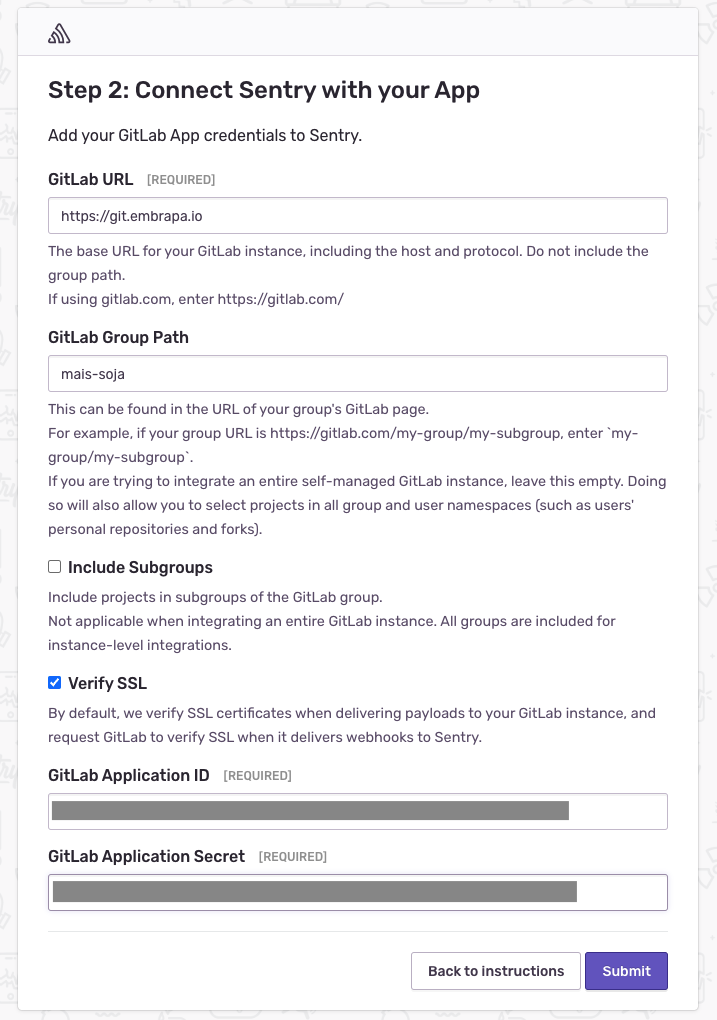
Caso as informações estejam corretas, você poderá informar ao Sentry quais repositórios estão associados à Organization.
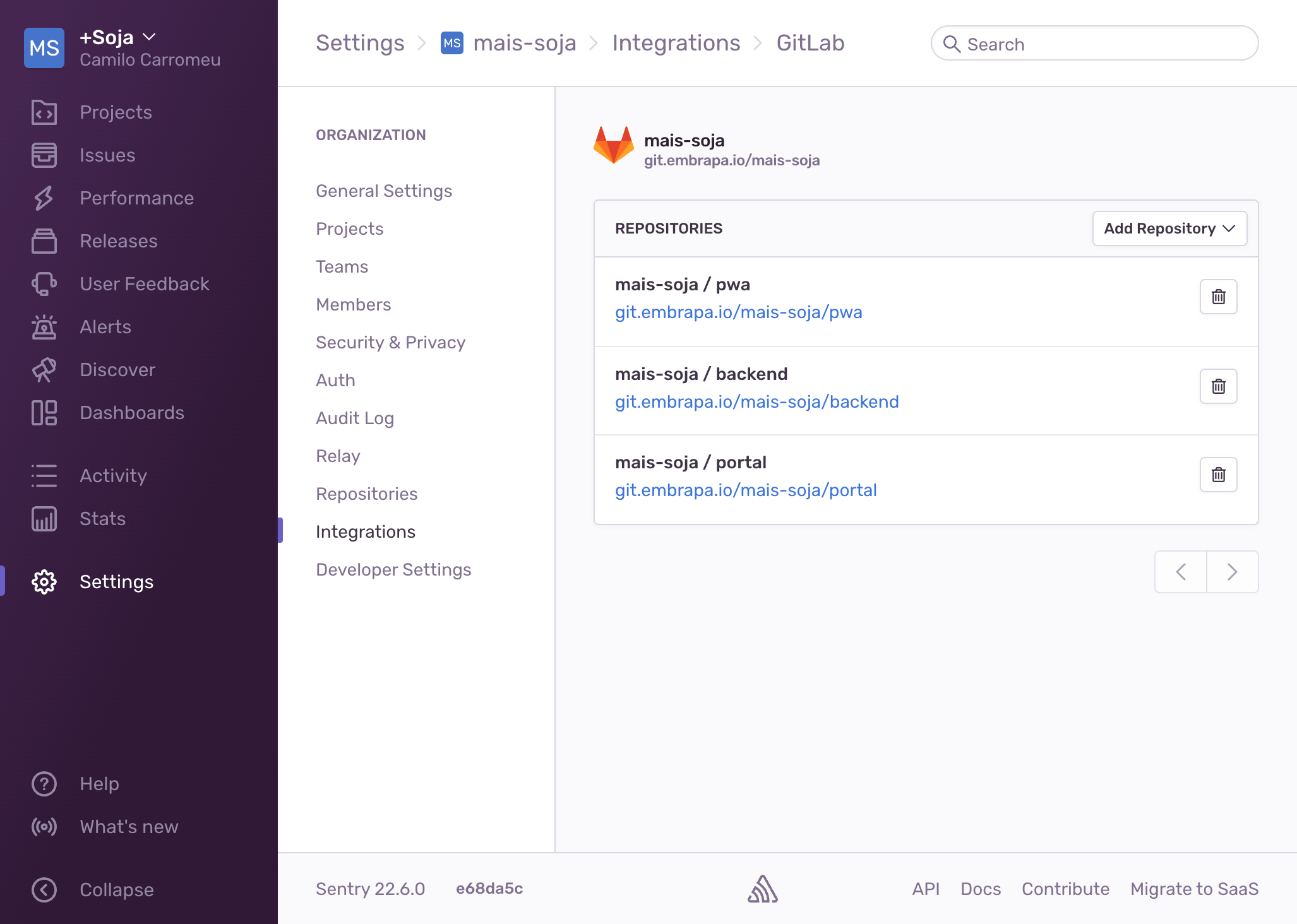
Agora, nas issues do error tracking, aparecerá uma opção para linkar a issue do GitLab.
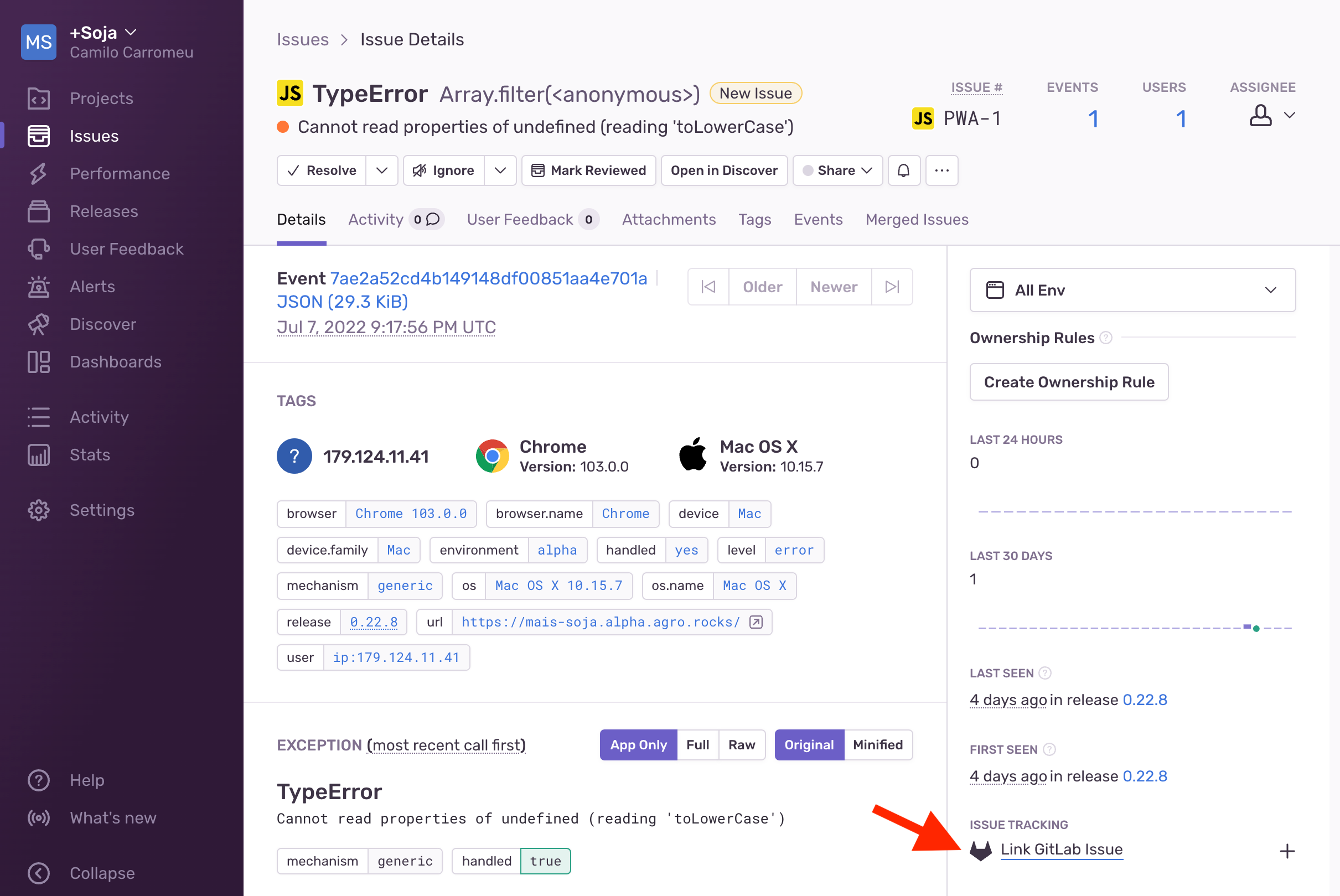
Esta função permite vincular o bug a uma issue pré-existente no GitLab ou criar uma nova issue automaticamente. Escolha corretamente à qual aplicação a issue deverá ser vinculada.
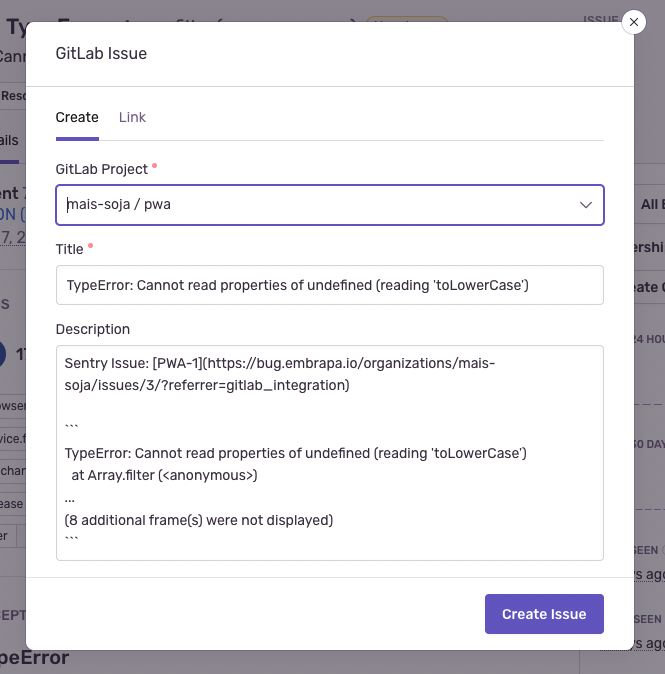
Por fim, você pode acessar o GitLab e complementar as informações da issue, tal como vincular um responsável, o estágio no Kanban Board, o milestone, um prazo de término, etc.
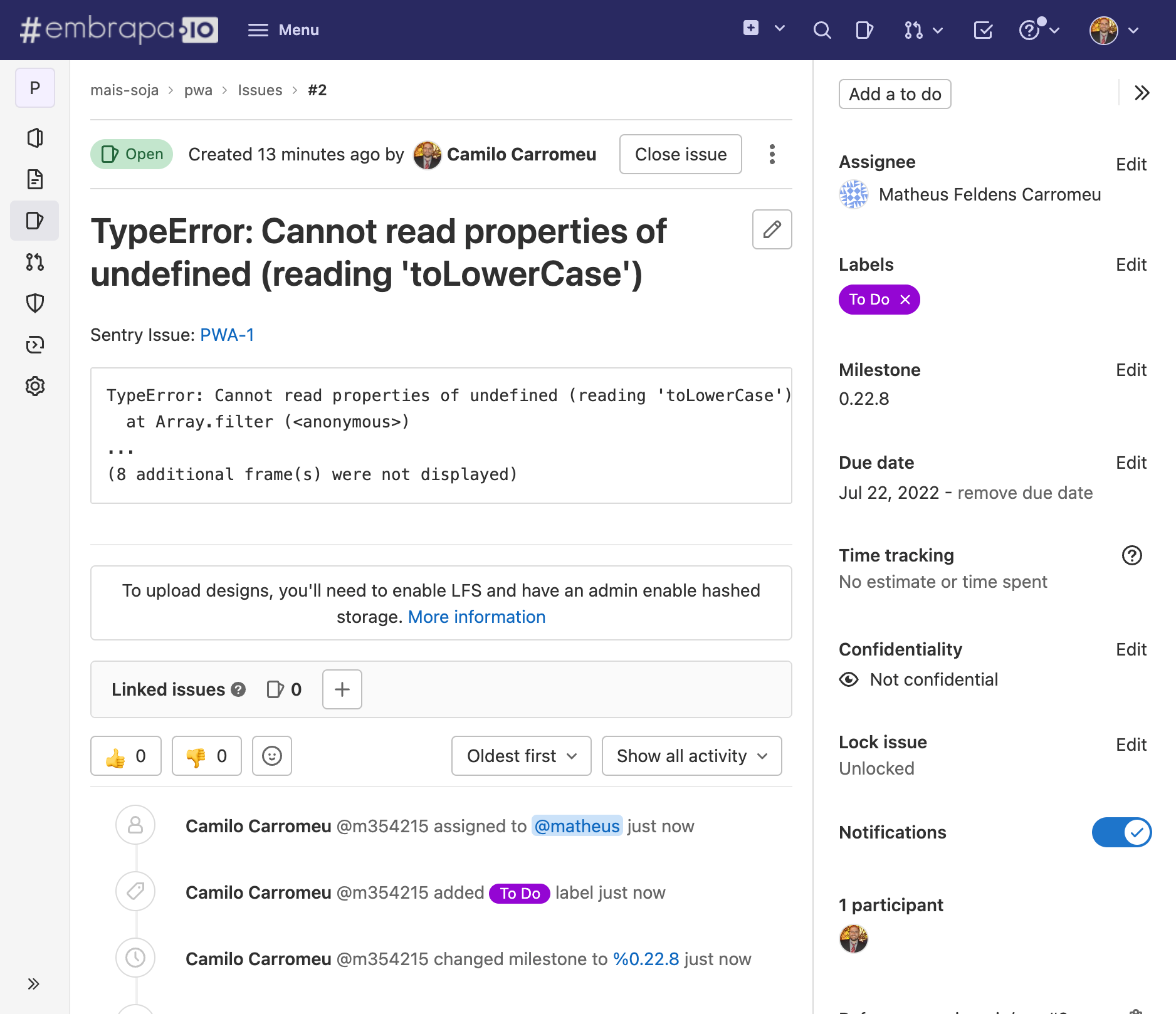
Uma vez que esteja familiarizado com a ferramenta de error tracking, você já pode configurar as builds de deploy da aplicação.